Windows 11/10의 Xbox 앱에서 오류 0x8007112A 수정
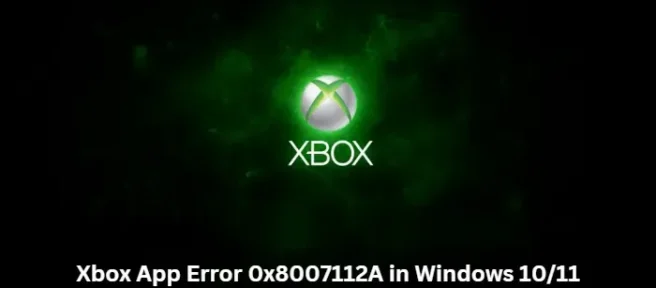
이 게시물은 Windows 10/11에서 Xbox 앱 오류 0x8007112A를 수정하는 솔루션을 제공합니다. 이것은 일반적으로 사용자가 Xbox 앱에서 새 게임을 다운로드하려고 할 때 발생합니다. 다행히 몇 가지 간단한 단계를 따르면 이 문제를 해결할 수 있습니다. 오류 메시지가 나타납니다.
예상치 못한 일이 발생했습니다. 이 문제를 보고하면 문제를 더 잘 이해하는 데 도움이 됩니다. 잠시 기다렸다가 다시 시도하거나 장치를 다시 시작할 수 있습니다. 도움이 될 수 있습니다. 오류 코드: 0x8007112A
Windows 11/10의 Xbox 앱에서 오류 0x8007112A 수정
Windows 10/11에서 Xbox 앱 오류 0x8007112A를 수정하려면 다음 제안 사항을 따르세요.
- Windows 스토어 앱 문제 해결사 실행
- 인터넷 연결 및 Xbox 서버 확인
- 게임 서비스 재설치
- Microsoft Store 및 Xbox 앱 복구
- 이 명령을 실행
이제 이것들을 자세히 살펴보자.
1] Windows 스토어 앱 문제 해결사 실행
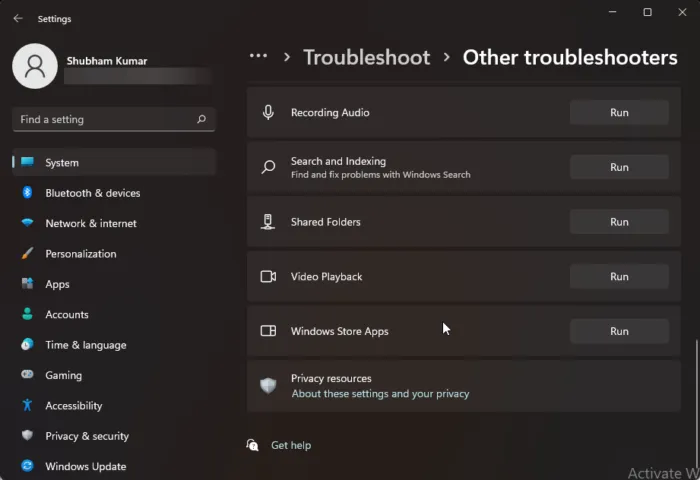
이 문제를 해결하기 위해 다른 방법을 시작하기 전에 Microsoft의 기본 제공 Windows 스토어 앱 문제 해결사를 실행하십시오. 방법은 다음과 같습니다.
- Windows 키 + I를 눌러 설정을 엽니다.
- 아래로 스크롤하여 문제 해결 > 기타 문제 해결사를 선택합니다.
- Windows 스토어 앱 옆에 있는 실행을 클릭합니다.
- 프로세스가 완료되면 장치를 다시 시작하여 Xbox 오류가 해결되었는지 확인하십시오.
2] 인터넷 연결 및 Xbox 서버 확인
인터넷 연결 문제로 인해 Xbox 앱 오류 0x8007112A가 나타날 수도 있습니다. 속도 테스트를 수행하여 인터넷 연결이 안정적인지 확인하십시오. 라우터를 다시 시작하고 연결이 불안정한 경우 서비스 제공업체에 문의하십시오. 또한 Xbox의 서버가 다운되었는지 확인하십시오. 서버가 다운된 경우 잠시 기다리면서 서버 상태를 계속 확인해야 합니다. support.xbox.com을 방문하여 상태를 확인하십시오.
3] 게임 서비스 재설치
게임 서비스에서 생성된 손상되거나 손상된 캐시 데이터 및 임시 파일로 인해 때때로 Xbox 앱 내에서 오류가 발생할 수 있습니다. 이 경우 게임 서비스를 다시 설치하면 도움이 될 수 있습니다. 방법은 다음과 같습니다.
- 시작 키를 누르고 Windows Powershell을 검색한 다음 관리자 권한으로 실행을 클릭합니다.
- 이제 다음 명령을 입력하여 Gaming Services를 완전히 제거하십시오.
get-appxpackage Microsoft.GamingServices | remove-AppxPackage -allusers - 명령이 실행되면 게임 서비스가 제거됩니다. 다음 명령을 실행하여 다시 설치하십시오.
start ms-windows-store://pdp/?productid=9MWPM2CQNLHN - 이 명령은 이제 Microsoft Store로 리디렉션됩니다. 여기에서 게임 서비스를 다시 설치할 수 있습니다.
- 설치가 완료되면 장치를 다시 시작하고 Xbox 오류가 수정되었는지 확인하십시오.
4] Microsoft Store 및 Xbox 앱 복구
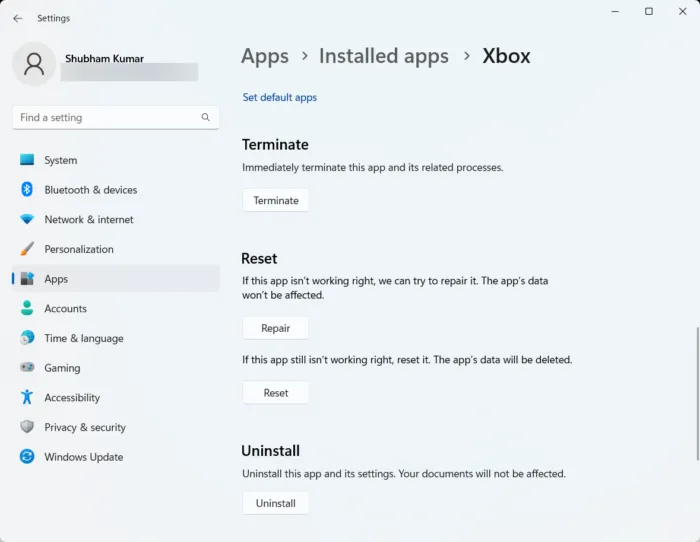
제대로 작동하지 않는 경우 이러한 응용 프로그램을 복구해 볼 수 있습니다. 앱을 복구해도 데이터에는 영향을 미치지 않습니다. 방법은 다음과 같습니다.
- Windows 키 + I를 눌러 설정을 엽니다.
- 앱 > 설치된 앱 > Xbox 로 이동합니다.
- 아래로 스크롤하여 복구 를 클릭합니다.
- 절차가 완료되면 Microsoft Store에 대해 동일한 작업을 수행합니다.
5] 이 명령을 실행
관리자 권한으로 CMD를 열고 각 명령을 차례로 실행합니다.
net stop bits net stop wuauserv net stop appidsvc net stop cryptsvc del "%ALLUSERSPROFILE%\Application Data\Microsoft\Network\Downloader\*.*" rmdir %systemroot%\SoftwareDistribution /S /Q rmdir %systemroot%\system32\catroot2 /S /Q regsvr32.exe /s atl.dll regsvr32.exe /s urlmon.dll regsvr32.exe /s mshtml.dll netsh winsock reset netsh winsock reset proxy net start bits net start wuauserv net start appidsvc net start cryptsvc
이제 이것이 도움이 되었는지 확인하십시오.
여기에서 도움이 되길 바랍니다.
수정: Microsoft Store 또는 Xbox 앱의 오류 코드 0x80242020
Windows 11/10에서 Xbox 앱 오류를 수정하려면 어떻게 하나요?
최신 버전으로 업데이트하지 않으면 일반적으로 Xbox 앱이 충돌합니다. 그러나 손상된 시스템 파일, 시스템 캐시 데이터, 불안정한 인터넷 연결 등 여러 가지 다른 이유로 인해 충돌이 발생할 수 있습니다. Windows 11/10의 Xbox 앱에서 다른 오류가 발생하더라도 제거하려면 앞서 언급한 솔루션을 따라야 합니다. 문제의.
내 PC에 Xbox 앱이 로드되지 않는 이유는 무엇입니까?
Xbox 앱에서 게임 로드, 다운로드 또는 설치와 관련된 문제를 해결하려면 Windows 스토어 문제 해결사 및 시스템 파일 검사기를 실행해 보십시오. 그래도 작동하지 않으면 응용 프로그램을 다시 설치하거나 Windows 저장소 캐시를 지우는 것이 좋습니다. 많은 사용자가 Windows 스토어 캐시 데이터를 지우면 이 문제를 해결하는 데 도움이 된다고 주장했습니다.


답글 남기기